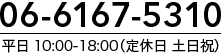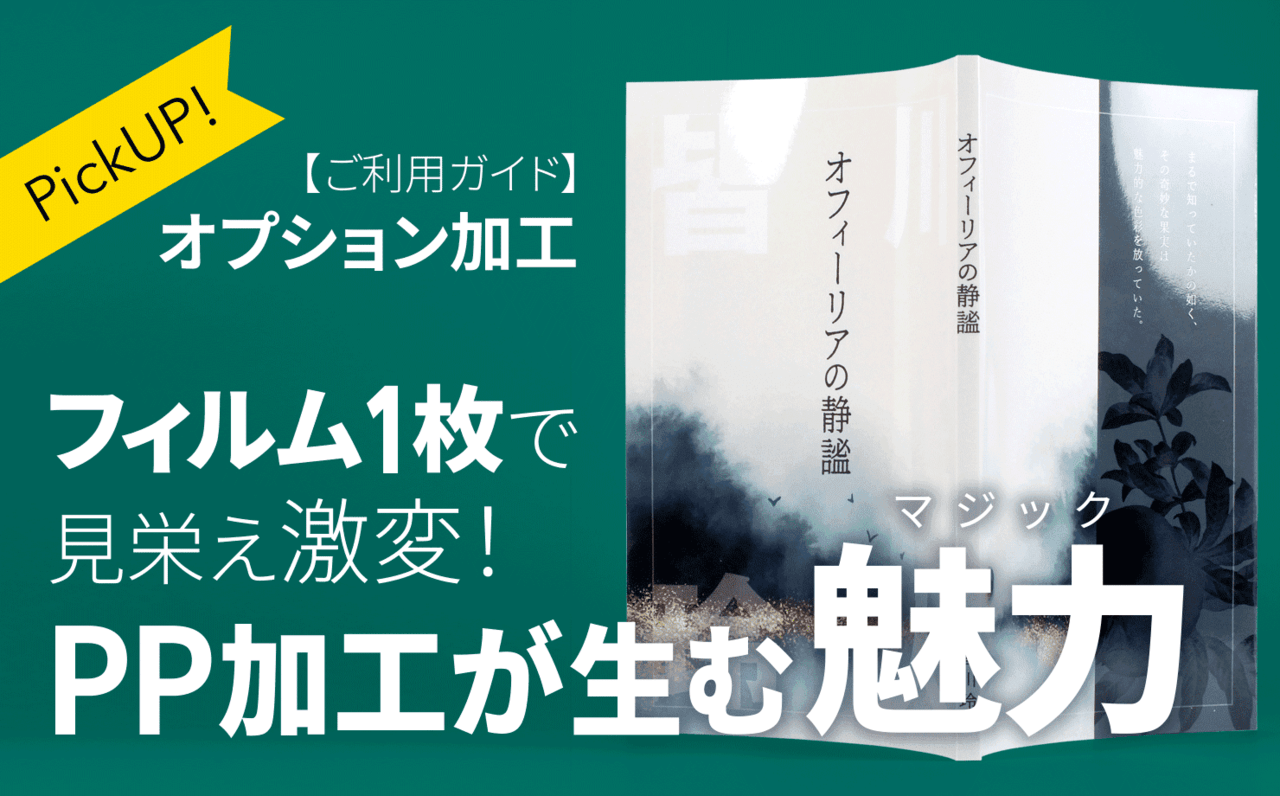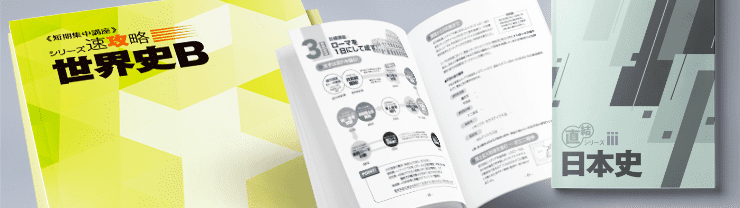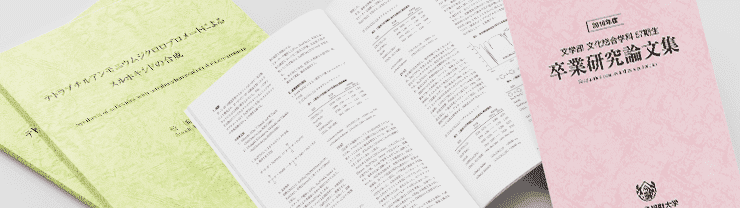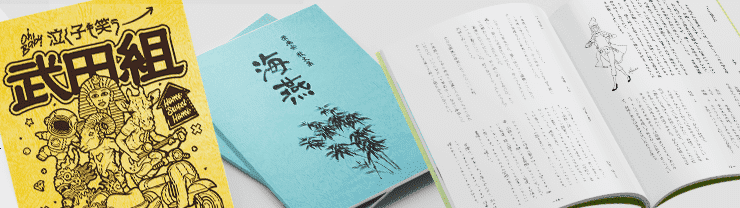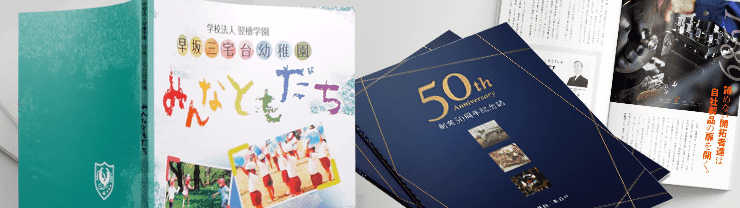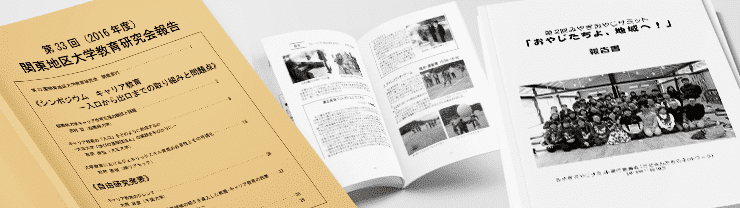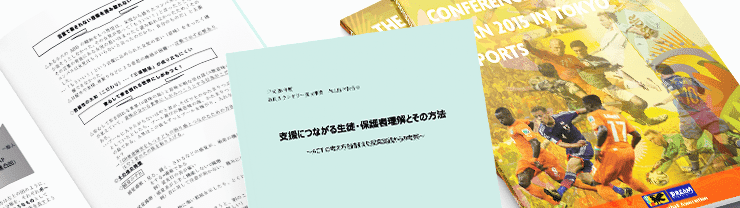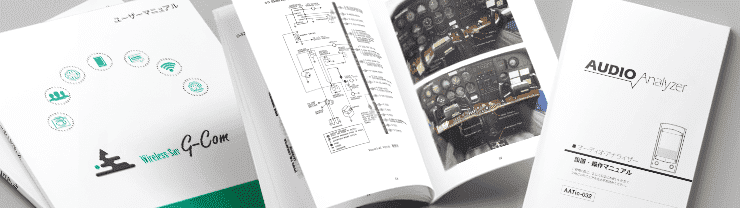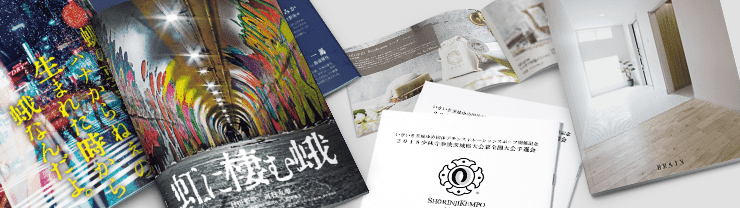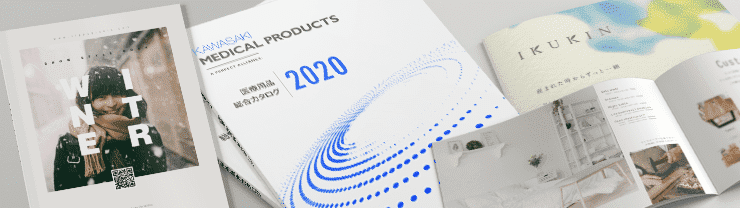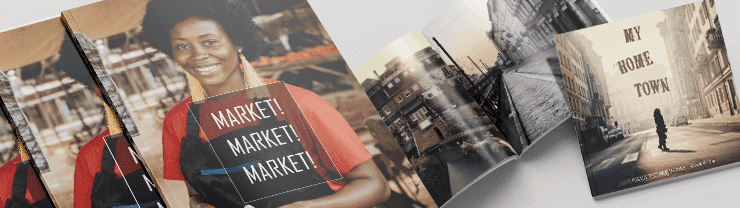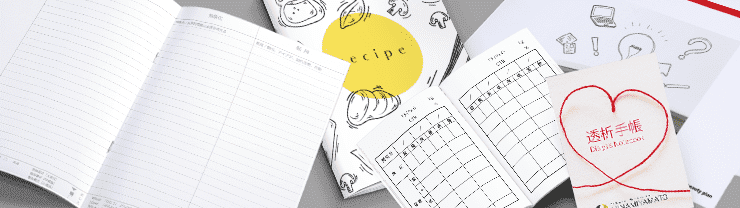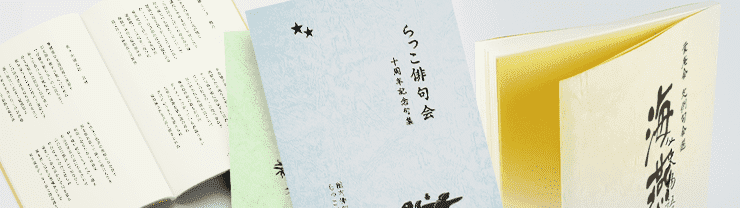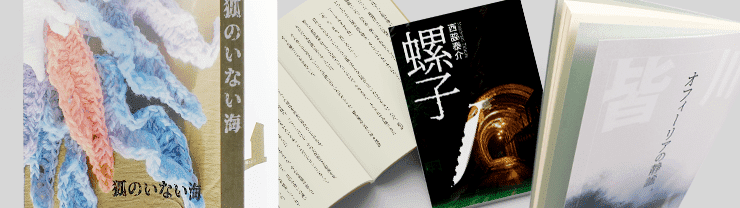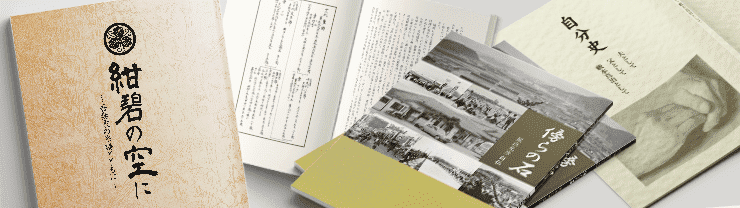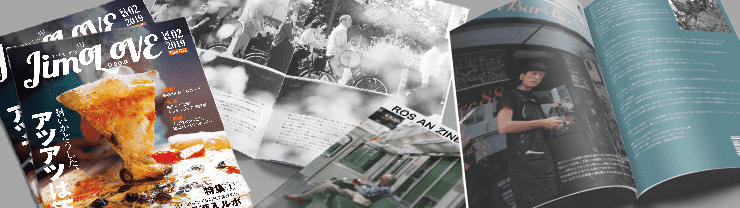重いファイル、入稿データを軽くする簡単な4つの方法
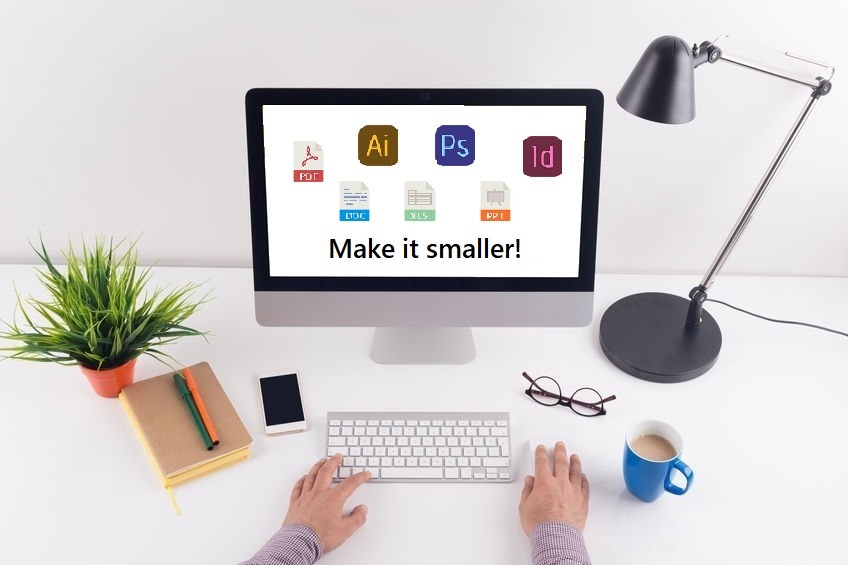
ブックホンの冊子印刷にいただくご注文で、原稿データのご入稿は「WEB入稿」のお客様が大半なのですが、いざデータを一つのフォルダにまとめてみたら、想像以上にファイルが重くなってしまうことが多いようです。
重いデータの送信、アップロードには時間がかかり、送信エラーになってしまい失敗することも。
「データが送れないから帰れない!」
「次の作業に移れない!」
と、ならないようファイルやデータを軽くする4つの方法をお伝えします。
ブックホンの冊子印刷
定型から変形サイズまで無線綴じ、中綴じ、平綴じを印刷製本します。
ネット印刷最安値に挑戦中!
目次
解像度とサイズを見直す
データの容量が重くなってしまう原因は、画像にあることがほとんどです。画像の解像度が大きいとデータが重くなりますが、冊子印刷に必要以上に高い解像度は必要ありません。
また、高画質の画像が複数配置されていると、ファイルは重くなります。
まずは、データに使用している画像の解像度が印刷に適した数値か、サイズが大き過ぎないか、見直しましょう。
解像度が低すぎると、細かい部分が表現されず荒っぽいザラザラした仕上がりになってしまいますが、必要以上に解像度を高くする必要はありません。
適切な解像度に設定しましょう。
印刷に適した解像度 推奨値
- カラー印刷 300~350dpi
- モノクロ印刷 グレースケール 600 dpi
- モノクロ印刷 モノクロ2階調 1200 dpi
これより大幅に高い解像度の画像は、印刷時にエラーになる恐れがあります。印刷に適した解像度にすることでデータの容量も軽くなりますので、ご確認ください。
また、小さい写真をたくさん配置したい場合、画像を大きいまま、原寸のまま配置してから縮小すると、ファイルサイズ全体が大きくなってしまいます。
小さな画像は必要なサイズにリサイズして配置するのがおすすめ。
画像の使用サイズをチェックしましょう。
画像の配置を「リンク」にする&圧縮して保存する(Illustrator)
Illustratorで配置した画像が「埋め込み」になっていませんか?
画像は埋め込みよりリンクで配置した方が、データが軽くなります。
リンクするとIllustratorのファイル自体が軽くなるだけでなく、後から元データを簡単に編集できます。
また、Illustratorのファイルを保存する際、「圧縮を使用」のみチェックをして他のチェックをすべて外します。するとファイルがさらに軽くなります。
配置した画像を埋め込みからリンクへ変更する方法・手順
1. 画像を選択
2. コントールパネルから「埋め込み解除」を選択するか、リンクパネルメニューから「埋め込み解除」を選択
3. 埋め込み解除のボックスで、ファイルを指定し「保存」を選択
4. 埋め込みが解除され、リンク完了
画像のリンク切れに注意!
リンクした画像とIllustratorファイル(.ai)は、必ず同じフォルダに保存しましょう。
画像ファイルを別の場所に置くと、配置した場所に画像が表示されず、画像がリンク切れになって印刷されません。ご注意を。
PDFに変換する
データを軽くする最も簡単な方法は、PDFで保存することです。
PDFにすることで軽くなるだけでなく、文字化けやレイアウト崩れも起こらないため、PDFにしたイメージのまま印刷できます。
ただし、PDFに変換すると後から編集できません。PDFに変換する前に必ずバックアップを保存しましょう。
ブックホンの冊子印刷では、PDF入稿なら印刷製本価格が10%OFFになり、とてもオトクです。
参考記事:
入稿データをPDFに保存・変換する方法とフォントの埋め込み(Word、Excel、Illustrator、Photoshop)
PDFを圧縮する
PDFに変換してもまだ重い場合は、PDFを圧縮できるソフトや機能、オンラインサービスを利用して軽量化してみましょう。
PDF Compressor
WindowsならPDF Compressorという無料ソフトを使って圧縮するのがおすすめです。
23%の高い圧縮率で圧縮できますが、英語表記の点はご注意ください。
Macの場合
Macはプレビュー機能を使用することでPDFを圧縮できます。
プレビューアプリで任意のファイルを開く。
「ファイル」から「書き出し」を選択(「PDFとして書きだす」ではありません)
「Quartzフィルタ」ポップアップメニューから「ファイルサイズを小さくする」を選択
保存して終了
iLovePDF
機密情報を含む重要な内容でないデータは、オンラインのPDF圧縮ツールを使うという手もあります。
iLovePDFは、クオリティーを保ったままPDFのファイルサイズを減らして最適化できます。PDFファイルをドラッグ&ドロップするだけで圧縮できます。
アップロードしたファイルはサーバーから削除されるシステムとなっている点も安心です。
(無料/サイズやファイル数に制限あり)
2Gを越えるデータは、ファイル転送サービスを使って入稿する
ブックホンは2GBまでのデータをWEB入稿できます。(2021年7月現在)
ページ数が多い、画像が多いなど2GBを超えてしまうデータは、ファイル転送サービスを利用して入稿することも可能です。その場合は、かならずブックホンまでご一報ください。
ファイル転送サービス、外部ストレージサービスは基本的に無料で利用できます。パスワードの指定もできるのでセキュリティも優れていて安心です。
入稿データをアップロード後、印刷会社にダウンロードURLとパスワードを伝えます。
(ファイル転送サービスを利用した入稿が可能か、印刷会社によって対応が異なります。ご注文前にご確認をお忘れなく。)
今回ご紹介した方法がうまくいかない、ファイルサイズがどうしても小さくならないなど、データ入稿でお困りの時は、お気軽にブックホンまでお電話やメールでお問い合わせください。
スタッフが適切な解決方法をご案内いたします。
原稿データの入稿、作成について
「予算におさまるよう仕様を決めたい」
「用途にあった紙や、印刷方法を教えてほしい」
冊子印刷のご質問やお悩みを、何でもお気軽にご相談ください。
もっときれいに、もっとリーズナブルに。冊子印刷のプロがご提案、アドバイスいたします。
よくあるご質問:ご注文方法や印刷製本について
お問合わせフォーム:24時間受付中です。担当者よりご回答、ご連絡いたします。
お電話:06-6167-5310
営業時間:平日10時~18時
定休日:土曜・日曜・祝日
安心の冊子印刷製本
サポート
ブックホンができること
よりよい小冊子作成のための各種解説
データの作り方はこれであってる?どうやってPDFに変換するの?こんな加工ってできる?
お問い合わせの多い内容について詳しく解説!便利なツールもございますのでご活用ください。
ブックホンの用途で探す小冊子
作りたい冊子の用途に合わせて、おすすめの仕様や価格例をご案内
- 表示切替:
- 全て
- 学校・教育現場向け
- 法人・各種団体向け
- 個人・サークル向け
100部・全部モノクロ印刷
講座テキスト・問題集やセミナー向けなど、様々な教材/テキストの冊子作りとコストの見直しに。
50部・全部モノクロ印刷
博士・修士や卒業論文など、各種論文の提出や配布用の冊子を安くきれいにお手元へお届けします。
30部・全部モノクロ印刷
卒業文集は仲間達と綴る最後の共同作品。大切な1冊のための、ベストな仕様と費用をご提案。
50部・全部カラー印刷
卒園アルバム・退官記念誌や創立記念誌など、人や企業の《足跡と希望》を、最適な形で冊子に。
50部・本文モノクロ印刷
音楽教室のレッスン用の楽譜や教本、発表会で使うお揃いの楽譜などを低価格でご検討頂けます。
50部・全部モノクロ印刷
時勢に応じた最小限の部数・1部単位の追加など、最適な報告書作りを低価格でサポートします。
100部・全部モノクロ印刷
各種公的機関・オフィス用途から趣味用途まで、目的に合った資料冊子作りをサポートします。
50部・本文モノクロ印刷
ユーザーにとってわかりやすく扱いやすいマニュアル小冊子を、そんなご要望にお応えします。
50部・全部カラー印刷
手軽で活路も多いパンフレットなどの最適仕様をご案内します。小ロットでも低価格で印刷製本!
100部・全部カラー印刷
少ロットでも低価格な冊子印刷で、新商品限定や季節カタログをより効果的に活用できます。
50部・全部カラー印刷
撮りためた写真作品の冊子化は、ノベルティーとしても手軽で扱いやすいオンデマンド印刷で。
50部・全部カラー印刷
初めての冊子作りでも、簡単で、安くきれいに冊子絵本やオリジナルのイラスト集を製作できます。
100部・本文モノクロ印刷
各種ノートや医療用手帳を自由なデザイン・書式で1冊から作成、イベントのノベルティーにも。
50部・全部モノクロ印刷
作品が冊子になる喜びを身近に感じていただくために、少部数・低価格でサポート致します。
50部・本文モノクロ印刷
低価格・小ロットが得意なブックホンは作品や商品として、小説や実用書の冊子化を応援します。
30部・全部モノクロ印刷
生きた証を形に残したい方へ。ページ数や文体に縛られない自由な自分史作りで新しい発見を。
100部・全部モノクロ印刷
最短3営業日で出荷可能、幅広く活用される会報誌や広報誌作成を納期面でもサポート致します。
50部・全部カラー印刷
個人発信ツールとして人気のZINE(ジン)、初めての1冊はブックホンでチャレンジしませんか?